Nisan ayında güncellendi 2024: Optimizasyon aracımızla hata mesajları almayı bırakın ve sisteminizi yavaşlatın. şimdi al Bu bağlantıyı
- Indirin ve yükleyin onarım aracı burada.
- Bilgisayarınızı taramasına izin verin.
- Araç daha sonra Bilgisayarını tamir et.
Steam, kullanıcıların tüm oyunlarını tek bir konumdan yönetmelerine yardımcı olur. Bu çok kullanışlıdır ve oyuncuların çalışmasını çok kolaylaştırır. Ancak günümüzde farklı karşılaşan birçok oyuncu var. Steam hesabı sorunları.

Steam, sisteminizde yüklü oyunları algılamıyor, kullanıcıyı rahatsız eden bir sorun; bu nedenle Steam'in neden kurulmadığı ve buhar sorununun nasıl çözüldüğü hakkında bilgi için burayı kontrol edin.
Daha önce kurulmuş ve oynanabilir oyunlar Steam kitaplığımda yüklü değil gibi görünüyor. Steam'in kurulu oyun dosyalarını tanımasını sağlamak için ne yapabilirim? İşte kullanabileceğiniz bazı etkili yöntemler:
.Acf Dosyalarını Taşıma
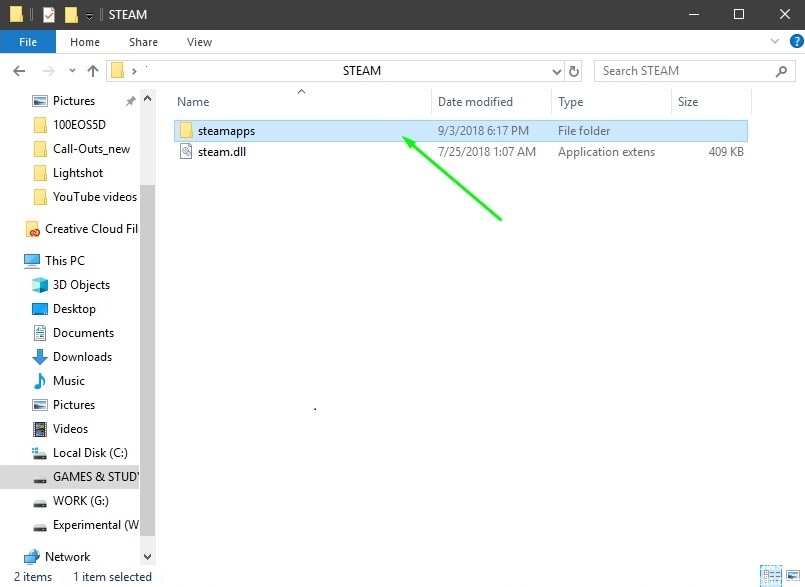
- Güncelleme oyunu duraklat.
- Çıkış Buharı
- C: \ Program Files (x86) \ Steam \ Steamapps konumuna gidin ve current.acf dosyalarını bulun.
- Bu dosyaları masaüstünüze veya Steamapps klasöründeki herhangi bir yere taşıyın.
- Steam'i yeniden başlat
- Tüm oyunlar kaldırılmış olarak gösterilmelidir. Hemen çıkış buhar
- Tüm .acf dosyalarını C: \ Program Files (x86) \ Steam \ Steamapps klasörüne taşıyın
- Steam'i yeniden başlatın. Daha önce duraklattığınız oyun hala duraklatılmalıdır - sağ tıklayın ve "Güncellemeyi Devam Ettir" i tıklayın
Nisan 2024 Güncellemesi:
Artık bu aracı kullanarak, sizi dosya kaybına ve kötü amaçlı yazılımlara karşı koruma gibi bilgisayar sorunlarını önleyebilirsiniz. Ek olarak, bilgisayarınızı maksimum performans için optimize etmenin harika bir yoludur. Program, Windows sistemlerinde oluşabilecek yaygın hataları kolaylıkla düzeltir - mükemmel çözüm parmaklarınızın ucundayken saatlerce sorun gidermeye gerek yoktur:
- 1 Adım: PC Onarım ve Doktoru İndirme Aracı'nı indirin (Windows 10, 8, 7, XP, Vista - Microsoft Altın Sertifikalı).
- 2 Adımı: “Taramayı Başlat”PC sorunlarına neden olabilecek Windows kayıt defteri sorunlarını bulmak için.
- 3 Adımı: “Hepsini tamir et”Tüm sorunları düzeltmek için.
.Acf Dosyalarının İzinlerini Yönet
- PC'nizdeki kütüphanenizin girişini veya bilgisayarınızdaki herhangi bir klasörü açın ve soldaki menüden Bu PC seçeneğini tıklayın.
- Steam'de kaldırılmış gibi görünen sorunlu oyunu içeren Steam Library klasörüne gidin. Her problem oyunu için aynı işlemi tekrarladığınızdan emin olun. Varsayılan klasör şudur: C: \ Program Files (x86) \ Steam \ steamapps.
- Oyunun .acf dosyasının sahibi olmalısınız. Dosyaya sağ tıklayın, Özellikler'e tıklayın, ardından Güvenlik'e tıklayın, Gelişmiş düğmesine tıklayın. Gelişmiş Güvenlik Ayarları penceresi açılır. Burada anahtarın sahibini değiştirmelisiniz.
- Sahip: etiketin yanındaki Değiştir bağlantısını tıklayın. Kullanıcı veya Grup Seç penceresi görünür.
Gelişmiş düğmesini kullanarak kullanıcı hesabını seçin veya 'Seçilecek nesne adını girin' kutusuna kullanıcı hesabınızı girin ve Tamam'ı tıklayın. Tüm düğmesini ekleyin - Klasördeki tüm alt klasörlerin ve dosyaların sahibini değiştirmek için Gelişmiş Güvenlik Ayarları penceresinde "Alt kapsayıcıların ve nesnelerin sahibini değiştir" onay kutusunu seçin.
- En alttaki Ekle düğmesine tıklayın ve üstteki Bir Müdür Seç düğmesine tıklayarak onu takip edin. Gelişmiş düğmesini kullanarak kullanıcı hesabını seçin veya "Seçilecek nesne adını girin" kutusuna kullanıcı hesabınızı girin ve Tamam'ı tıklayın. Tüm düğmesini ekleyin
- Yaptığınız değişiklikleri uygulamadan önce Temel İzinler bölümünde Tam Denetim'i seçtiğinizden emin olun.
- Steam'i tekrar açın, güncellemeye devam edin ve Steam'in yüklü oyunları başarıyla tespit edip etmediğini kontrol edin!
Steam Kitaplığı Klasörlerine Ekleyin

- Steam'i başlat.
- Steam> Ayarlar> İndirmeler'e gidin.
- Steam Kütüphane Klasörleri düğmesine tıklayın. Bu, mevcut tüm buhar kitaplığı klasörlerinizin bulunduğu bir pencere açar.
- Kütüphane Klasörü Ekle düğmesine tıklayın ve yüklü oyunlarınızın bulunduğu klasörü seçin.
- Yeni Kitaplık klasörünü ekledikten sonra, yüklü oyunların Steam Kitaplığınızda görünmesi gerekir.
https://www.reddit.com/r/Steam/comments/7ydhl6/games_uninstalling_themselves_or_at_least/
Uzman İpucu: Bu onarım aracı, depoları tarar ve bu yöntemlerden hiçbiri işe yaramadıysa, bozuk veya eksik dosyaları değiştirir. Sorunun sistem bozulmasından kaynaklandığı çoğu durumda iyi çalışır. Bu araç, performansı en üst düzeye çıkarmak için sisteminizi de optimize eder. tarafından indirilebilir Burayı tıklatarak

CCNA, Web Geliştirici, PC Sorun Giderici
Ben bir bilgisayar tutkunuyum ve pratik bir IT Professional'ım. Bilgisayar programlama, donanım sorunlarını giderme ve onarım konularında yıllarca deneyimim var. Web Geliştirme ve Veritabanı Tasarımı konusunda uzmanım. Ayrıca Ağ Tasarımı ve Sorun Giderme için CCNA sertifikam var.

